Cum să remediați #SPILL! în Microsoft Excel

Eroare #SPILL! în Excel este destul de obișnuit și repararea este destul de simplă. Iată cum să remediați #SPILL! eroare. usor in Excel.
Dacă lucrați în mod regulat cu seturi de date în Excel, știți cât de important este să puteți găsi rapid informațiile de care aveți nevoie. Indiferent dacă analizați cifrele de vânzări, urmăriți inventarul sau gestionați bugete, abilitatea de a filtra datele este esențială.
Din fericire, Microsoft Excel are un instrument puternic încorporat care vă poate ajuta: funcția FILTER. Utilizând funcția FILTER, puteți sorta rapid seturi mari de date și puteți extrage datele de care aveți nevoie pe baza unor condiții specificate.
Cuprins
Funcția FILTER din Excel vă permite să extrageți un subset de date dintr-un interval bazat pe unul sau mai multe criterii. Această funcție evaluează fiecare valoare dintr-un interval de date și returnează rânduri sau coloane care îndeplinesc criteriile pe care le-ați setat. Criteriile sunt exprimate ca formule care evaluează la o valoare logică.
Funcția FILTER folosește următoarea sintaxă:
=FILTER(array, include, [if_empty])Acolo:
Să ne uităm la un exemplu pentru a înțelege cum să utilizați funcția FILTER în Excel. Să presupunem că aveți un tabel de date care include coloane pentru Nume, Vârstă și Sex și doriți să filtrați tabelul pentru a afișa numai femei. Veți folosi următoarea formulă:
=FILTER(A2:C10, C2:C10="Female")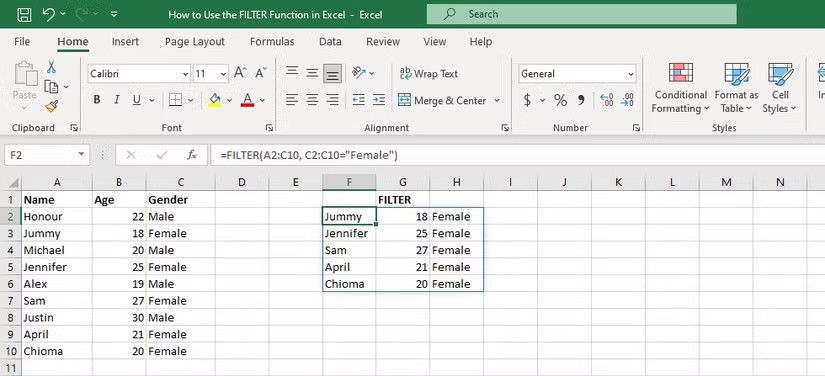
Pentru a analiza formula, argumentul matricei este A2:C10 , iar argumentul criteriului este C2:C10="Female". Această formulă va returna o matrice de valori care include numai rânduri în care Gender este „Feme”.
Să ne uităm la un alt exemplu! Să presupunem că aveți un tabel de date care include coloane pentru Nume produs, Categorie și Preț . Doriți să filtrați tabelul pentru a afișa numai rândurile în care prețul este mai mic sau egal cu 400 USD. Veți folosi următoarea formulă:
=FILTER(A2:C10, C2:C10<>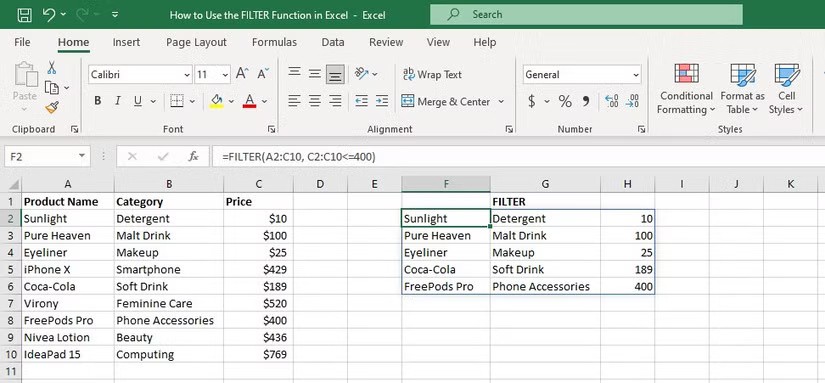
Funcția FILTER folosește operatorul logic (<=) pentru a testa coloana Preț pentru o condiție ca aceasta să fie mai mică sau egală cu 400 USD.
Funcția Excel FILTER vă permite să specificați mai mult de un criteriu pentru a filtra datele. Pentru a adăuga mai multe criterii în funcția FILTER, trebuie să utilizați funcțiile logice „ȘI” sau „SAU”.
Funcția AND cere ca toate criteriile să fie adevărate pentru ca un rând să fie inclus în rezultatele filtrului, în timp ce funcția SAU necesită ca cel puțin unul dintre criterii să fie adevărat pentru ca un rând să fie inclus în rezultate.
Iată un exemplu de utilizare a funcției AND în cadrul funcției FILTER pentru a extrage date dintr-un interval pe baza a două criterii:
=FILTER(A2:C10, (B2:B10="Tech")*(C2:C10>400))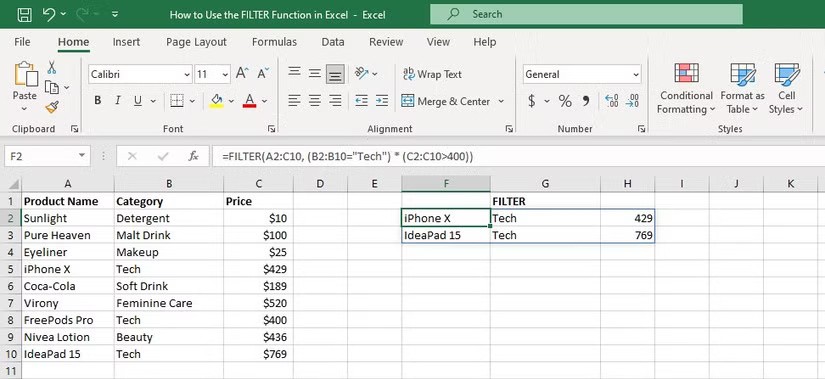
Această formulă returnează rânduri care îndeplinesc două criterii specificate. Primul criteriu este că valoarea din coloana B trebuie să fie Tech , iar al doilea criteriu este ca valoarea din coloana C să fie mai mare de 400 . Simbolul asterisc ( * ) reprezintă operatorul AND, care combină două criterii.
Funcția FILTER din Excel poate fi utilizată cu multe alte funcții pentru a efectua calcule și analize avansate pe seturi specifice de date dintr-un tabel mare.
O modalitate obișnuită de a utiliza FILTER cu alte funcții este să filtrați mai întâi un interval de date cu funcția FILTER și apoi să aplicați o altă funcție listei filtrate. De exemplu, puteți sorta datele folosind funcția SORT împreună cu funcția FILTER.
Iată un exemplu: să presupunem că aveți un tabel care conține informații despre diferite produse, inclusiv numele, prețul și disponibilitatea acestora. Doriți să filtrați tabelul pentru a afișa numai produsele din stoc și să sortați lista filtrată după preț.
Formula, în acest caz, ar fi:
=SORT(FILTER(A2:C10, C2:C10="In Stock"), 2, TRUE)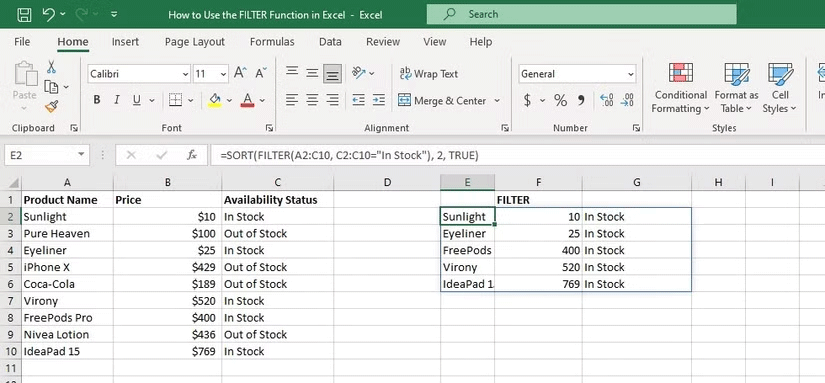
Această formulă va returna un tabel filtrat cu numai produsele aflate în stoc în prezent, sortate după prețul lor în ordine crescătoare. Al doilea argument din funcția SORT (adică 2) reprezintă numărul coloanei după care doriți să sortați.
În acest caz, dorim să sortăm după preț din coloana B, deci folosim numărul 2. Al treilea argument din funcția SORT (adică TRUE) specifică că dorim să sortăm valorile în ordine crescătoare.
Iată și alte funcții Excel pe care le puteți combina cu funcția FILTER:
În general, combinarea funcției FILTER cu alte funcții Excel vă poate ajuta să efectuați analize mai avansate și să vă faceți datele mai semnificative și mai utile.
Funcția de FILTER a Excel vă permite să filtrați datele rapid și ușor în funcție de condițiile specificate. Folosind funcția FILTER, puteți evita problema de a sorta manual seturi mari de date pentru a găsi datele de care aveți nevoie. Puteți specifica mai multe criterii și le puteți combina folosind operatori precum „ȘI” și „SAU”, oferindu-vă flexibilitate și control asupra formulei dvs. de filtru.
Indiferent dacă sunteți un analist cu experiență sau un începător, funcția de FILTER a Excel vă poate ajuta să vă eficientizați fluxul de lucru și să profitați la maximum de datele dvs.
Eroare #SPILL! în Excel este destul de obișnuit și repararea este destul de simplă. Iată cum să remediați #SPILL! eroare. usor in Excel.
La suprafață, casetele de selectare Excel par o caracteristică foarte simplă - motiv pentru care sunt adesea trecute cu vederea.
Mulți oameni au încercat multe instrumente de management de proiect, dar totuși revin la Excel pentru managementul proiectelor. Deși s-ar putea să nu fie perfectă pentru toată lumea, este o soluție simplă, dar eficientă, pe care deja știi cum să o folosești.
Microsoft a crescut recent prețul abonamentului Microsoft 365, justificând schimbarea prin adăugarea de mai multe experiențe AI la serviciu.
Există diferite moduri în Excel de a elimina zecimale și de a scurta valorile numerice. În acest articol, Quantrimang.com va explica cum să utilizați funcția TRUNC și va sublinia ce o face diferită de alte tehnici.
Funcția de sumă la filtrarea datelor este foarte importantă pentru utilizatorii Microsoft Excel. Articolul va rezuma pentru dvs. cum să filtrați și să calculați totalurile în Excel folosind Subtotal.
Airtable vă permite să creați și să partajați cu ușurință baze de date relaționale. Exportați datele Airtable în Google Sheets sau Excel pentru a vă bucura de beneficiile graficelor avansate și ale vizualizării datelor.
Sunteți curios despre modul în care ChatGPT vă poate îmbunătăți experiența Excel? Apoi, consultați sfaturile pentru utilizarea ChatGPT în Excel de mai jos.
În Microsoft Excel, funcția WORKDAY este o funcție legată de dată și oră și scopul acesteia este de a returna data înainte și după numărul specificat de zile lucrătoare. Zilele lucrătoare nu includ weekend-urile sau orice zile definite ca sărbători.
Trang ZDNet đưa tin Microsoft đang chuẩn bị ra mắt một phiên bản mới của bộ ứng dụng văn phòng Office, với tên mã là Gemeni.
Pentru o vreme, Foi de calcul Google a atras oamenii departe de Excel. Dar mulți s-au întors după ce și-au dat seama că Google Sheets este departe de a bate Excel.
Puteți calcula și vizualiza tendințele în Excel folosind funcția TREND. Iată cum să utilizați funcția TREND în Microsoft Excel.
Funcția IF în Microsoft Excel este una dintre cele mai utilizate funcții logice. Învățați cum să utilizați funcția IF pentru a obține rezultate precise în tabelele dvs. Excel.
Căutați o aplicație care vă permite să vizualizați și să editați fișiere Excel pe iPhone și iPad? Descoperiți cele mai bune instrumente pentru a deschide fișiere Excel pe iOS.
În acest articol, vă vom ghida cum să recâștigați accesul la hard disk atunci când acesta se defectează. Haideți să urmăm pasul!
La prima vedere, AirPods arată exact ca orice alte căști wireless. Dar totul s-a schimbat odată cu descoperirea câtorva caracteristici mai puțin cunoscute.
Apple a lansat iOS 26 – o actualizare majoră cu un design complet nou, din sticlă mată, experiențe mai inteligente și îmbunătățiri ale aplicațiilor familiare.
Studenții au nevoie de un anumit tip de laptop pentru studiile lor. Acesta nu ar trebui să fie doar suficient de puternic pentru a performa bine la specializarea aleasă, ci și suficient de compact și ușor pentru a fi transportat toată ziua.
Adăugarea unei imprimante la Windows 10 este simplă, deși procesul pentru dispozitivele cu fir va fi diferit față de cel pentru dispozitivele fără fir.
După cum știți, memoria RAM este o componentă hardware foarte importantă a unui computer, acționând ca memorie pentru procesarea datelor și fiind factorul care determină viteza unui laptop sau PC. În articolul de mai jos, WebTech360 vă va prezenta câteva modalități de a verifica erorile de RAM folosind software pe Windows.
Televizoarele inteligente au luat cu adevărat lumea cu asalt. Cu atât de multe funcții grozave și conectivitate la internet, tehnologia a schimbat modul în care ne uităm la televizor.
Frigiderele sunt aparate cunoscute în gospodării. Frigiderele au de obicei 2 compartimente, compartimentul cool este spatios si are o lumina care se aprinde automat de fiecare data cand utilizatorul il deschide, in timp ce compartimentul congelator este ingust si nu are lumina.
Rețelele Wi-Fi sunt afectate de mulți factori, dincolo de routere, lățime de bandă și interferențe, dar există câteva modalități inteligente de a vă îmbunătăți rețeaua.
Dacă doriți să reveniți la iOS 16 stabil pe telefonul dvs., iată ghidul de bază pentru dezinstalarea iOS 17 și downgrade de la iOS 17 la 16.
Iaurtul este un aliment minunat. Este bine să mănânci iaurt în fiecare zi? Când mănânci iaurt în fiecare zi, cum se va schimba corpul tău? Să aflăm împreună!
Acest articol discută cele mai hrănitoare tipuri de orez și cum să maximizați beneficiile pentru sănătate ale orezului pe care îl alegeți.
Stabilirea unui program de somn și a rutinei de culcare, schimbarea ceasului cu alarmă și ajustarea dietei sunt câteva dintre măsurile care vă pot ajuta să dormiți mai bine și să vă treziți la timp dimineața.
Inchiriez va rog! Landlord Sim este un joc mobil de simulare pe iOS și Android. Veți juca ca proprietarul unui complex de apartamente și veți începe să închiriați un apartament cu scopul de a îmbunătăți interiorul apartamentelor și de a le pregăti pentru chiriași.
Obțineți codul de joc Roblox Bathroom Tower Defense și răscumpărați pentru recompense interesante. Ele vă vor ajuta să faceți upgrade sau să deblocați turnuri cu daune mai mari.



























